kun pikakuvake virus tarttuu laitteeseen, kaikki tallennetut tiedostot olisi saavuttamattomissa. Voit käyttää tiedostoja, voit poistaa pikakuvake virus USB-asema, kynä asema, tai SD-kortti käyttämällä cmd, pikakuvake viruksen poistotyökalu ja muita manuaalisia menetelmiä. Jos virus tai poisto prosessi johti joidenkin tietojen häviämisen, saat tiedostot takaisin EaseUS data recovery software.
Tämä sivu sisältää täydelliset ratkaisut oikotie-viruksen poistamiseksi USB: stä, kynäasemasta, ulkoisesta kiintolevystä ja PC: stä tietoja menettämättä.
| toimivat ratkaisut | vaiheittainen Vianetsintä |
|---|---|
| Korjaa 1. Oikotie virus remover cmd | käytä attrib cmd: tä oikotie-viruksen poistamiseen USB: stä. Liitä USB tietokoneeseen. Klikkaa ”Haku”, kirjoita cmd…Täydet askeleet |
| Korjaa 2. Luo BAT-tiedosto poistaaksesi pikakuvakoviruksen | voit suorittaa BAT-tiedoston ja käyttää sitä poistaaksesi pikakuvakoviruksen pen Drivesta tai USB: stä…Täydet askeleet |
| Korjaa 3. Käytä USB pikakuvake virus remover | näet luettelon suositeltavista työkaluista, joiden avulla voit poistaa pikakuvake virus USB: stä…Täydet askeleet |
| Korjaa 4. Poista Oikotie Virus PC: llä | Ota palomuuri käyttöön Windows PC: ssä >ota Virus & uhkasuojaus Windows Defenderissä…Täydet askeleet |
| Korjaa 5. Poista epäilyttävät näppäimet poistaaksesi viruksen | paina Windows + R-näppäimiä, kirjoita regedit ja paina Enter-näppäintä. Avaa Rekisterieditori ja siirry kohtaan HKEY_…Täydet askeleet |
| palauttaa kadonneet tiedostot takia Virus | jos tietojen menetys tapahtuu prosessissa viruksen poisto, käytä tietojen hyödyntämistä ohjelmisto palauttaa tiedostoja…Täydet askeleet |
mikä on pikakuvake Virus
pikakuvake virus, joka tunnetaan myös nimellä 1KB pikakuvake virus, on yleinen troijalainen virus, joka leviää laajalti käyttämällä USB-asemaa tai kynäasemaa välineenä. Virus piilottaa kaikki kansiot juurihakemistossa USB, ja sitten luoda pikakuvakkeen kanssa sama nimi kuin kansio. Nämä pikanäppäintiedostot päättyvät kohtaan .EXE, .VBS. Ink tai .Ini-loppuliitteet ja ei voida puhdistaa. Kun käyttäjä napsauttaa pikakuvaketta, se ajaa viruksen ja lisää sen käynnistymään automaattisesti.
miten Oikotie-Virus leviää
Oikotie-virus on enemmänkin virusohjelma, joka talvehtii autorunissa.inf mato tietokoneeseen ja se autoruns taustalla. Tämän seurauksena, olemassa olevat tiedostot tartunnan laitteissa tullut saavuttamattomissa, piilotettu, tai salattu pikanäppäimet kanssa .jatkoaika.
tässä on oikotie-viruksen toimintamalli, jonka päätimme monien bloggaajien ja nörttien antamien selitysten perusteella:
vaikuttavat laitteet: PC, kannettava tietokone, USB, kynäasema, SD-kortti, ulkoinen kovalevy, kamera, kännykkä jne.
Spread path:Oikotie virus mato infect computer > infect USB, pen drive jne. (ulkoinen kovalevy) > tartuttaa tallennetut tiedostot ja tiedot (Piilota tai salaa ne, luo pikakuvaketiedostoja)
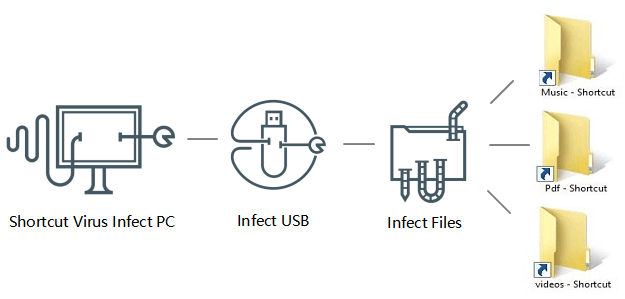
Joten miten poistaa pikakuvakovirus USB – tai kynäasemalta ja tuoda kaikki kadonneet tiedostot takaisin? Jatka lukemista, löydät viisi ratkaisua poistaa pikakuvakkeet virus käyttämällä cmd,.bat-tiedostot, pikakuvake virus remover, pikakuvakeviruksen tyhjentäminen PC: llä sekä epäilyttävien avainten poistaminen Rekisterieditorissa.
nämä ratkaisut USB-oikotie-viruksen poistoon tässä opetusohjelmassa ovat pääasiassa ammattimaisten toimittajien tarjoamia geek-verkkosivustoilla, kuten makeuseof.com ja bloggaajia tech foorumeilla, kuten quora.com. kaikki ratkaisut ovat testattuja ja käytännöllisiä. Toivottavasti seuraavat niksit todellakin toimivat tapauksesi ratkaisemisessa.
menetelmä 1. Shortcut Virus Remover CMD
yksi suositelluista menetelmistä oikotie-viruksen poistamiseksi kynäasemilta tai USB-muistitikuilta on käyttää attrib-komentoa.
tässä on yksityiskohtaiset vaiheet:
Vaihe 1. Liitä ulkoinen kiintolevy tietokoneeseen ja napsauta hiiren kakkospainikkeella” Start”, valitse”Search”.
Vaihe 2. Kirjoita hakukenttään komentokehote ja napsauta komentokehote tuodaksesi sen esiin.
Kirjaudu sisään järjestelmänvalvojan tililläsi ja salasanallasi, jos järjestelmä pyytää.
Vaihe 3. Tyyppi: E:ja paina Enter. (Korvaa E: USB-muistikynän asemakirjaimella.)
Vaihe 4. Tyyppi: del *.lnk tai Del autorun.inf ja paina Enteriä.
Vaihe 5. Tyyppi: attrib-h – r-S /S /d E:\*.* ja paina Enter. (Korvaa e: tartunnan saaneen laitteen asemakirjeellä).
Vihje: Jos tämä ei tehonnut, olet todennäköisesti saanut jonkin toisen viruksen. Vaihda autorun.inf toisella viruslaajennuksella, kuten *.exe poistaa nämä epäilyttävät virukset.
Menetelmä 2. Luo BAT-tiedosto poistaaksesi Pikavalintaviruksen USB: stä
luomalla BAT-tiedoston voit suorittaa BAT-tiedoston ja käyttää sitä olemassa olevan pikavalintaviruksen tyhjentämiseen ja poistamiseen alla olevien vaiheiden avulla:
Vaihe 1. Liitä USB -, kynä-asema tai SD-kortti tietokoneeseen ja luo uusi muistilehtiö työpöydälle.
Vaihe 2. Kopioi ja tallenna alla oleva koodi uuteen muistilehtiöön:
@kaiku pois
attrib-h-s-r – A / S / d G:*.*
attrib-h-S-r-A /S /d G:*.*
attrib-h-S-r-A /S /d G:*.*
@echo complete
Huom: korvaa G: nykyisen tartunnan saaneen tallennuslaitteen asemakirjeellä.
Vaihe 3. Muuta tiedostopääte notepad .lepakko ja tallentaa sen työpöydälle.
Vaihe 4. Kaksoisnapsauta .bat tiedosto työpöydälle ja odota prosessin loppuun.
tähän mennessä sinun olisi pitänyt poistaa pikakuvakovirus onnistuneesti USB-muistitikulta, kynäasemalta tai SD-kortiltasi cmd: n avulla.
Menetelmä 3. Käytä Antivirus-USB Oikotie Virus Remover
kun etsit oikotie virus removal tool tai virus removal software verkossa, valtava hakutulos näkyy selaimessasi.
tässä näet luettelon suositelluista työkaluista, joiden avulla voit poistaa pikakuvakoviruksen USB -, SD-kortiltasi tai muilta tallennuslaitteilta:
- Oikotie Virus Remover
- USB Oikotie Virus Remover
- USBFix Free
- USB Virus Remover
- Oikotie Virus Remover
- Oikotie Virus Fixer
voit valita jonkin luetelluista työkaluista ja käyttää niitä poistaaksesi ja puhdistaaksesi viruksen tallennuslaitteestasi.
Menetelmä 4. Poista Pikanäppäinvirus Source PC
mukaan edellinen osa, olet ymmärtänyt, että useimmat virukset leviävät tietokoneista tallennuslaitteisiin. Täysin päästä eroon pikakuvake virus, suosittelemme, että noudatat ohjeita täällä päästä eroon nykyisen pikakuvake virus lähde PC ensimmäinen.
- 1. Lopeta USB-aseman, kynäaseman, SD-kortin, muistikortin tai kiintolevyn käyttö PC: lläsi
syynä on se, että kun laite saa tartunnan, tartunnan saaneen laitteen jatkuva käyttö vain levittää viruksen useampiin laitteisiin aiheuttaen lisää tiedostojen menetystä.
siksi sinun tulee lopettaa tartunnan saaneiden laitteiden käyttö ja irrottaa kaikki ulkoiset tallennuslaitteet.
- 2. Siivoa olemassa olevat pikakuvakevirukset tai haittaohjelmat tietokoneeltasi
, koska tiedät, että ulkoisten tallennuslaitteiden virus voidaan kaikki jäljittää tietokoneeltasi. Tämän vuoksi viruksen lähteen katkaiseminen on avainasia.
tässä muutamia vinkkejä, joita voit noudattaa oikotie-viruksen poistamiseksi Windows 10 PC: stä: (muiden Windows-käyttöjärjestelmien vaiheet voivat olla pikkuriikkisiä)
Vaihe 1. Ota palomuuri käyttöön Windows PC: ssä
- Open Control Panel > click ”Windows Defender Firewall” > Turn Windows Defender Firewall on or off.

- tarkista laatikot ”ota Windows Defender palomuuri” ja klikkaa ” OK ” vahvistaa.

Vaihe 2. Käynnistä Virus & uhkasuojaus Windows Defender Security Centerissä
- napsauta hiiren kakkospainikkeella Windows-kuvaketta ja valitse ”Asetukset” > napsauta ”Päivitä ja turvallisuus”.
- napsauta Windowsin tietoturva-osiossa ”Open Windows Defender Security Center”.

- Napsauta ”Virus & threat protection” uudessa ikkunassa > siirry kohtaan Virus & threat protection settings.
- Kytke päälle nämä kolme vaihtoehtoa: Reaaliaikainen suojaus, pilvipalvelun tarjoama suojaus ja automaattinen näytteenotto.

Huomautus: tee kuten Windows Defender Security Center pyytää, jos virus havaitaan sen jälkeen, kun Virus on kytketty päälle & threat protection feature. Näin se poistaa kaikki havaitut virukset ja haittaohjelmat.
Vaihe 3. Suorita virustorjuntaohjelma poistaa piilotettu virus, haittaohjelma, jne.
tämän jälkeen seuraavassa osassa voi seurata ratkaisuja, joilla pikakuvakovirus poistetaan pysyvästi USB-muistista, kynäasemasta, SD-kortilta tai muistikortilta jne.
menetelmä 5. Poista epäilyttävät avaimet Rekisterieditorissa poistaaksesi Pikavalintaviruksen USB / Pen-asemalta
sinun pitäisi tietää, että tämä menetelmä on pikemminkin kuin poistaa perusteellisesti epäilyttävät avaimet, jotka voivat liittyä pikavalintavirukseen ja tietokoneeltasi.
Vaihe 1. Paina Windows + R-näppäimiä, kirjoita: regedit ja paina Enter.
Vaihe 2. Avaa Rekisterieditori ja siirry kohtaan HKEY_CURRENT_USER > Software > Microsoft > Windows > CurrentVersion > Suorita.
Vaihe 3. Etsi epäilyttäviä avaimia, kuten odwcamszas,WXXKYz, ZGFYszaas, Ouzzcky ja poista ne.

Bonusvinkki: Palauta tiedot Oikotie-viruksen poistamisen jälkeen
jotkut teistä ovat saattaneet huomata, että cmd-oikotie-viruksen poiston käyttäminen voi jotenkin johtaa vähäiseen tietojen häviämiseen. Jos ongelmia ilmenee lisää, suosittelemme, että tarkistat laitteesi, jos tiedostoja puuttuu pikakuvakkeen viruksen poistoprosessin jälkeen.
jos joitain olennaisia tiedostoja puuttuu, ei hätää. EaseUS Data Recovery Wizard voi skannata laitteen ja paikantaa poistetut tiedostot. Tämä luotettava tietojen hyödyntämistä ohjelmisto voi palauttaa kadonneet tiedostot, koska roskakorin tyhjennys, virus / haittaohjelmien hyökkäys, vahingossa poistetaan, kiintolevyn muotoilu / korruptointi, osio menetys, ja enemmän.
Tarkista opetusvideomme tietojen palauttamiseksi:
skannauksen jälkeen voit katsoa kaikki palautettavat tiedostot ja palauttaa ne muutamalla klikkauksella:
Vaihe 1. Valitse viruksen saastuttama asema skannataksesi
Suorita EaseUS virus File recovery-ohjelmisto Windows-tietokoneellasi.
- jos kyseessä on kiintolevy, johon virus on piilottanut tai poistanut tiedostoja, on parempi asentaa ohjelmisto eri äänenvoimakkuudelle tai ulkoiselle USB-levylle, jotta tietoja ei korvata.
- jos tartunnan saanut laite on ulkoinen kovalevy, muistitikku tai muistikortti, ohjelmiston asentamisella tietokoneen paikalliselle asemalle ei ole väliä.
Valitse oikea asema sen asemakirjaimen mukaan ja napsauta Skannaa.

Vaihe 2. Odota skannaustuloksia
ohjelmisto aloittaa välittömästi skannauksen löytääkseen Kadonneet tiedostosi viruksen saastuttamalta kiintolevyltä. Älä lopeta skannausta ennen kuin kaikki kadonneet tiedostot näkyvät. Voit nopeasti etsiä halutut tiedostot, Voit käyttää Suodatinominaisuutta näyttää vain kuvat, videot, asiakirjat, sähköpostit, jne.
kun prosessi on valmis, voit kaksoisnapsauttaa tiedostoja esikatsellaksesi niiden sisältöä.

Vaihe 3. Valitse tiedosto(t) palauttaaksesi
Valitse haluamasi tiedostot ja napsauta Palauta. Sinun pitäisi tallentaa nämä tiedostot toiseen turvalliseen paikkaan tietokoneen / tallennuslaite, ei missä ne katosivat.

kuinka estää USB: tä, Kynäasemaa tai PC: tä saamasta Oikotie-viruksen tartuntaa
kuten kaikki tiedämme, ennaltaehkäisy on parempi kuin hoito. Varmista, että sinulla on täysi suoja välttää pikakuvake viruksia tai muita viruksia tartuttaa tallennuslaitteita.
- poista virukset säännöllisesti USB: ltä, kynäasemalta, SD-kortilta, ulkoiselta kovalevyltä, tietokoneelta tai kannettavalta tietokoneelta.
- varmista, että virustorjuntaohjelmistosi ja palomuurisi ovat ajan tasalla.
- tarkista kaikki irrotettavat levyt ennen niiden avaamista.
- varmuuskopion luominen arvokkaasta datasta ja tallentaminen toiseen tallennuslaitteeseen voi myös pelastaa sinut katastrofilta.
lopuksi
yhteenvetona Tämä sivu sisältää täydelliset ratkaisut, joiden avulla voit puhdistaa ja poistaa oikotie-viruksen kokonaan USB: stä, kynäasemasta, ulkoisesta kiintolevystä ja PC: stä. CMD, BAT-tiedosto, rekisteriavainten poistaminen ja virusten poisto-ohjelmisto ovat kaikki soveltuvia tapoja oikotie virus ongelman korjaamiseen.
mitä enemmän, vielä esitellä automatisoitu tiedostojen palautus ohjelmisto, kuten EaseUS Data Recovery Wizard auttaa tuomaan kaikki puuttuvat tiedostot, koska viruksen poisto.